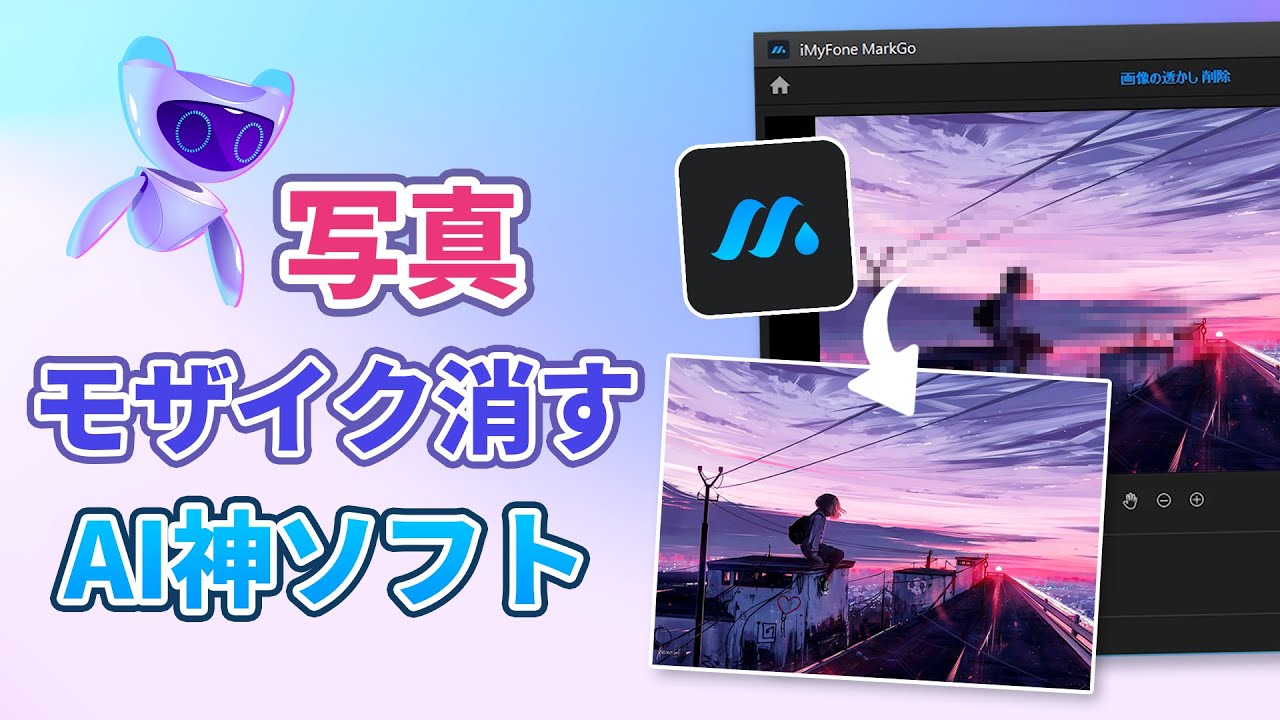写真や画像に施されたモザイクやぼかしが、重要な部分を見えづらくしてしまい困った経験はありませんか?家族や友人との思い出の写真が不鮮明だったり、趣味で編集している画像がモザイクでぼやけていたりすると、少しでも改善できないかと考える方も多いはずです。また、画像編集やデザインの作業中に、モザイク処理された部分をクリアにしたいときもあるでしょう。
実は写真にあるぼかしなどは、専用のツールで消去することができます。やり方もそれほど難しいではありません!今回は、ソフトやアプリをおすすめして、画像のモザイク部分を消す方法について紹介していきます。

Part 1.ソフトで写真にあるモザイクを消す ― Windows/Mac
まず紹介するのはパソコンで写真からモザイクを消去する方法で、使うのは画像にある不要な物の削除に特化した「iMyFone MarkGo(マークゴー)」というAIソフトです。このソフトはWindowsとMacの両方にも対応し、直感的なインターフェースかつシンプルな操作は最大の特徴です。写真にある不要なロゴ、人物、背景、文字などを全て一瞬で消去でき、画像の本来の質感を完璧に保持します。また、AIモザイク除去と手動モザイク除去の二つの方法が提供されており、好みに応じてモザイク除去モードとツールを選択できます。さらに、JPG、JPEG、PNGなどさまざまな形式の写真だけではなく、動画にあるぼかしの部分も自然に消すことができます。
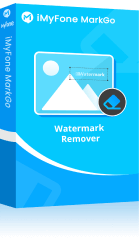

- 高度なAIアルゴリズムが搭載、独自の技術でモザイクを検出して自然に消す
- ワンクリックで複数の画像のモザイクを一括で外すことができる
- モザイク以外、写真から文字、影、人などあらゆる不要なものも消せる
- 削除モードは多様、リアルタイムのプレビューとやり直しも可能
- 写真、動画の透かし削除と追加もサポート
MarkGoを使って写真にあるモザイクを消す方法
動画で実操作と消す効果を確認⇩
ステップ 1.上記のボタンからソフトをパソコンにダウンロードして起動します。次に、「画像の透かし削除」を選択します。
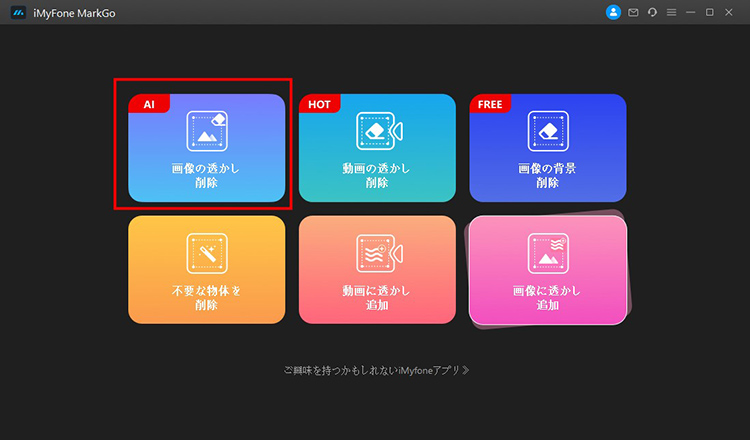
ステップ 2.中部にある「画像を追加」をクリックして、モザイクやぼかしを消去したい写真をインポートします。直ちに中部にドラッグしてもいいです。
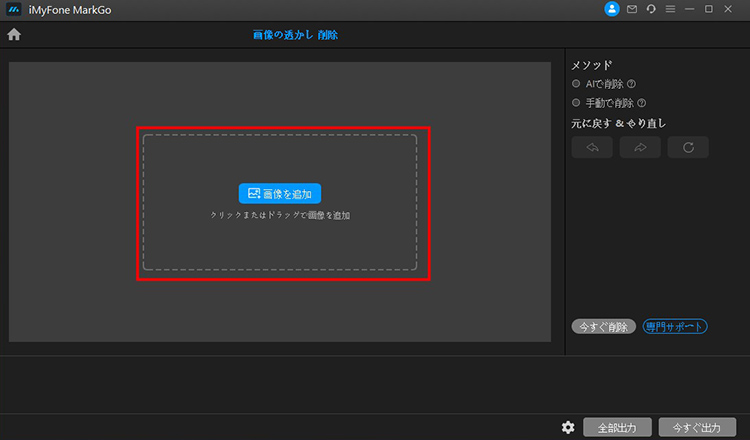
ステップ 3.右側に「AIで削除(プロ)」を選びます。ブラシを選び、プレビュー画面で不要なモザイクを塗りつぶして「今すぐ削除」をクリックしましょう。
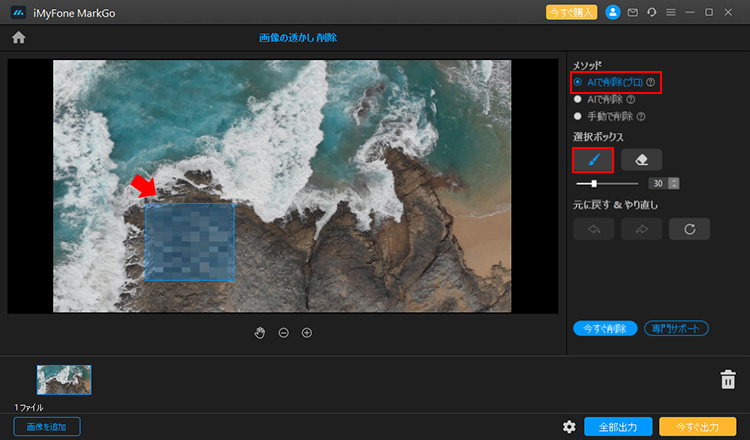
ステップ 4.やり直しアイコンをクリックして何度も修正できます。プレビューして問題がなければ、「今すぐ出力」ボタンを押して加工した画像を保存します。
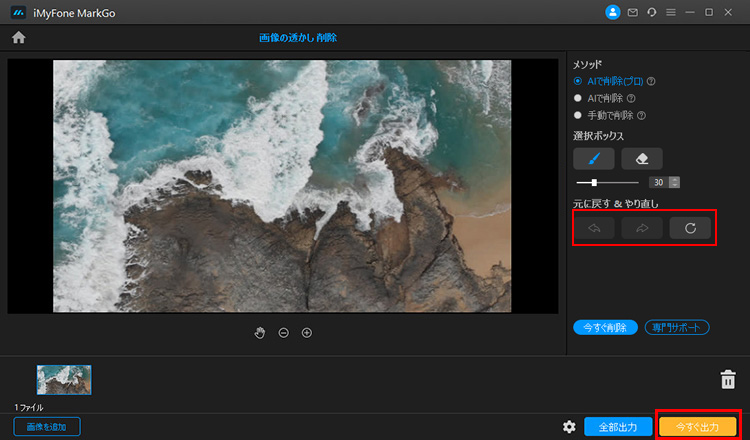
MarkGoのおすすめポイント
- 手動選択とAIでモザイクを識別できて、消した写真は自然に仕上げる。
- 高精度なAI技術で削除された部分を自動修復し、品質を損なうことなく画像を出力できる。
- 無料試用版でもぼかしを消去した様子をプレビューできる。
MarkGoの弱点
- すべての消去モードを使うに有料版の購入は必要。
Part 2.アプリで写真にあるモザイクを消す ― iPhone/Android
一方、別にパソコンを使いたくなくて、スマホで直接的に画像からモザイクを消す方は、アプリを使用すればいいです。以下では、写真のモザイクを消すために利用できるアプリを3つ紹介します。
1「Remini」
「Remini」はアカウント登録なし、さらに無料でも利用できるが、より便利な有料プランも用意されています。もともとは低画質の写真をきれいにすることを目的として開発されるアプリですが、古い写真を修復できるので人気を集めています。このアプリはAI技術を利用して、写真の欠損部分や劣化部分を解析・補正します。特に顔写真においては、ディテールを細かく復元し、驚くほど鮮明な仕上がりを実現します。
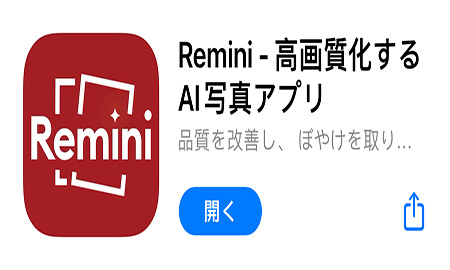
Reminiを使って写真にあるモザイクを消す方法(iPhoneを例に)
ステップ 1.まずはアップルストアからアプリをスマホにダウンロードします。
ステップ 2.開いたらスマホにあるすべて顔を含む写真が表示されます。その中でぼかしなどを消去したい画像を選定します。
ステップ 3.「高画質化」をタップして、モザイクを消すことは自動的に行われます。
ステップ 4.上側に修復の強度が設定できます。プレビューして問題がなければ、右下隅にある下矢印のボタンをタップして保存しましょう。
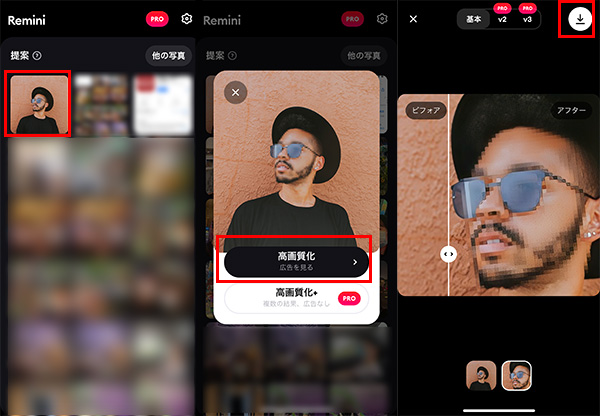
Reminiのおすすめポイント
- アプリの操作は直感的で、数ステップで処理が完了するため、専門知識がない人でも手軽に利用できる。
- 人の顔にモザイクをかける写真に向け、効果が顕著で、ディテールを大幅に改善。
Reminiの弱点
- 無料版での利用は1日5回までと制限されて、広告を見る必要もある。
- 処理が遅くて時間がかかると報告される。
- 画質をもっと高いレベルに修復するには有料になる。
2「Fotor」
「Fotor」にはAI技術が搭載されており、写真を自動的に分析して最適な補正を施します。これにより、画像のぼやけや軽度のモザイクを改善することが可能です。スマホアプリだけでなく、PCやWebブラウザからも利用可能です。デバイスを問わず、同じアカウントで写真編集を行える点が便利です。
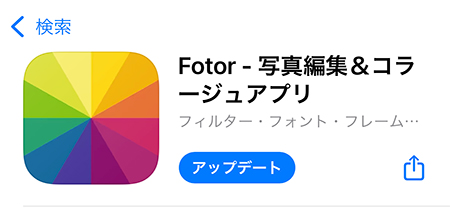
Fotorを使って写真にあるモザイクを消す方法
ステップ 1.FotorのAI画像ぼかし除去ツールを起動したら、「今すぐ画像のぼかしを消す」をクリックします。
ステップ 2.モザイクがある画像をアップロードし、画像のモザイク除去・ぼかし除去が自動的に開始します。
ステップ 3.また、画像の色、彩度、明るさ、コントラストなどの設定を調整します。
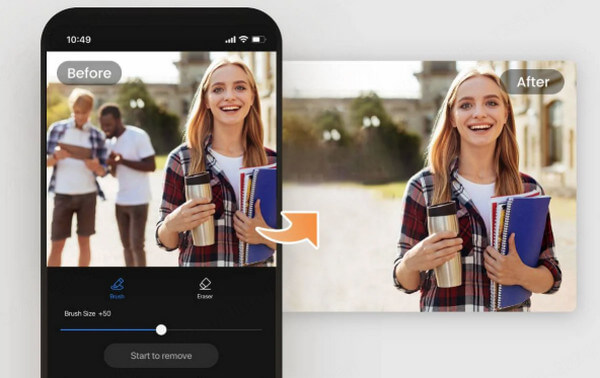
Fotorのおすすめポイント
- PC、スマホ、Webブラウザのすべてで利用可能、デバイス間での編集作業がスムーズ。
- 写真編集、モザイク加工・軽減、デザイン作成など、多目的に使用できる。
- AI機能を使えば、写真のディテールや全体の画質が向上。
Fotorの弱点
- 完全なモザイク除去ツールではなくて、重度のモザイクを取り除くのは難しい。
- 一部の機能に制限があり、有料版を利用しないと高度な編集やテンプレートが使えない。
- 写真編集やデザイン機能が豊富で汎用性が高い分、モザイク除去などの特定の用途には最適でない場合がある。
3「YouCam Enhance」
「YouCam Enhance」は、顔認識や肌の補正機能が搭載されており、特に人物写真での効果が期待できます。顔や肌の細部を鮮明にしたり、顔の輪郭を滑らかにすることができます。モザイクやぼかしを完全に除去することを目的とした専用のツールではありませんが、軽度のぼかしやモザイクを少し軽減する機能が搭載されています。解像度を高め、画像のディテールを復元することによって、モザイクやぼかしを目立たなくすることができます。

YouCam Enhanceを使って写真にあるモザイクを消す方法
ステップ 1.モザイクを消したい画像をアップロードします。
ステップ 2.除去したい部分を選択します。
ステップ 3.不要な部分を削除した後、スマホに保存します。
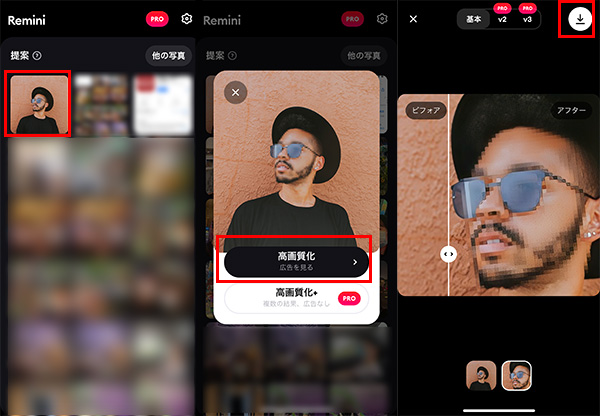
YouCam Enhanceのおすすめポイント
- 変更内容をリアルタイムでプレビューできるので、最適な調整ができる。
- 画質を向上させると同時に、画像のノイズ(ざらつき)を取り除くことができる。
YouCam Enhanceの弱点
- 無料版では一部機能に制限があり、プレミアムプランへのアップグレードが必要。
- 元画像が非常に劣化している場合、期待通りの効果が得られない。
Part 3.写真からモザイクを消す時の注意点
写真からモザイクを消す際には、いくつかの重要な注意点があります。モザイク除去は、法的・倫理的な問題に関わる場合があるため、慎重に行う必要があります。また、技術的な制限も考慮することが大切です。以下に、モザイクを消す際の注意点を詳しく説明します。
1法的・倫理的な問題
モザイクを施している理由の一つは、プライバシー保護や著作権、名誉権を守るためです。モザイクがかけられた写真や画像を無断で除去すると、以下のような法的問題が発生する可能性があります。
- 個人情報の不正利用:他人のプライバシーを侵害することになるため、モザイクを外す行為が違法と見なされる場合があります。特に、他人の顔が写った画像や動画を無断で使用したり、プライバシーを侵害したりすることは避けるべきです。
- 著作権侵害:モザイクが著作権を守るために施されている場合、その除去は著作権侵害に該当することがあります。無断で画像を加工・再利用することは避け、著作権者の許可を得て行動することが大切です。
- 名誉毀損や誹謗中傷:特に公的な人物や有名人の画像にモザイクがかけられている場合、モザイクを除去してその人物を不適切に扱うことで名誉毀損に該当する可能性があります。
2モザイク除去ツールの制限
モザイクを完全に消すことができるツールは非常に限られており、多くの場合、完璧な除去は難しいです。ツールによっては、モザイクの位置や強度によって結果が大きく異なるため、期待通りの効果が得られない場合があります。
- 高精度なツールの選定::市販のモザイク除去ツールの多くは、軽度のモザイクやぼかしには対応していますが、強いモザイクには効果が薄い場合があります。高精度なツールを使用しても、完全に元の画像を復元することは難しいことがあります。
- AIによる限界:一部のAIを使ったモザイク除去ツールは、画像の解像度を向上させることでモザイクを軽減しようとしますが、完全にモザイクを除去することは難しい場合があります。特にモザイクが密な場合、AIもその情報を正確に復元することはできません。
Part 4.写真からモザイクを消すに関するよくある質問をまとめ
以上は画像にあるモザイクを消すソフト・アプリと利用方法です。「やり方が分からない」という疑問の他、ユーザーから「なぜぼかしなどは消去できる」「モザイクを消すのは本当に可能」のような声もよく聞こえます。そのため、続いてはモザイク消去に関する質問をまとめて答えていきます。
1写真や画像からモザイクを消すのは本当に可能?
モザイクは、画像の情報を一部削除したり、変更するという方法です。モザイク加工した画像に、ピクセルは分解されてしまうなので、全てを除去して画像を元に戻すことは確実に難しいと言われています。現在のモザイク消去ツールのほとんどはAIの自動補正技術を利用するが、機能性によって消去できない場合もあります。
2画像のぼかしなどを消すことは違法?
モザイクのかかっている画像を勝手に除去してネット上にアップした場合、違法になってしまう可能性があります。しかし、個人の利用のために行うのは問題ありません。
3AI技術で写真のぼかしを取るとは?
AIによるモザイク除去とは、モザイクがかかって見えづらい部分をAIで判定して、自動で補正をかけるというものです。モザイクでは画像の一部分が変更されているので、それを元に戻していきます。AIを使うことによって、より自然な仕上がりにすることができます。
最後に
いかがでしたか?モザイクがかかった画像を完全に元に戻すことは難しいですが、専用のツールを使うことによってそれを綺麗に消して補正するのは確かに可能です。
また、出来上がる画像はツールの性能によって大きく左右されるため、できれば高度なAIアルゴリズムが搭載される「iMyFone MarkGo(マークゴー)」の利用がおすすめです。処理能力や補正能力が高いので、操作も非常にシンプルです。ぜひここでダウンロードして試してみましょう!